外部勤怠ツールKING OF TIMEと連携したい
EnkinGTでは外部の勤怠データを取得し、工数管理で活用することが可能です。
取得した勤怠データはEnkinGT上のタイムカードに取り込まれ、各機能で利用することが可能です。
KING OF TIMEとの連携
KING OF TIMEとの連携方法についてご説明します。
| 項目 | データ | 概要 |
| タイムカード (遅行、早退含む) | 連携製品 | KING OF TIMEの打刻データを同期して利用します。 |
| 月次データ | 連携製品 | KING OF TIMEの打刻データを同期して利用します。 |
| 勤務カレンダー | 連携製品 | KING OF TIMEの設定を同期して利用します。 |
| 個人の休日設定 | 連携製品 | KING OF TIMEの設定を同期して利用します。 |
| 毎月の開始日 | 連携製品 | KING OF TIMEの設定を同期して利用します。 |
| 勤務タイプ | EnkinGT | EnkinGTの勤務タイプを利用します。 |
[ご注意]
KING OF TIMEのルールにより、同期処理を実行できない時間帯が存在します。
以下の時間外に同期処理を行う必要があります。
同期処理が禁止されている時間帯: 8:30~10:00 / 17:30~18:30
KING OF TIME連携の設定方法
Step1
管理者、パワーユーザー権限を持つユーザーでログインし、
左サイドバーの歯車アイコン「システム設定」>「外部連携」>「勤怠管理ツール連携」をクリックします。
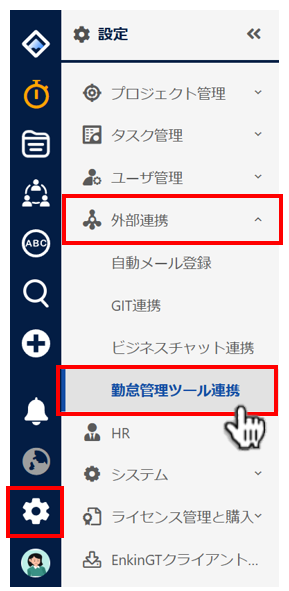
Step2
勤怠管理ツール連携画面が表示されます。
右上部「編集」ボタンを押し、勤怠ツール連携の設定画面が表示されます。
「連携を利用する」を有効にします。
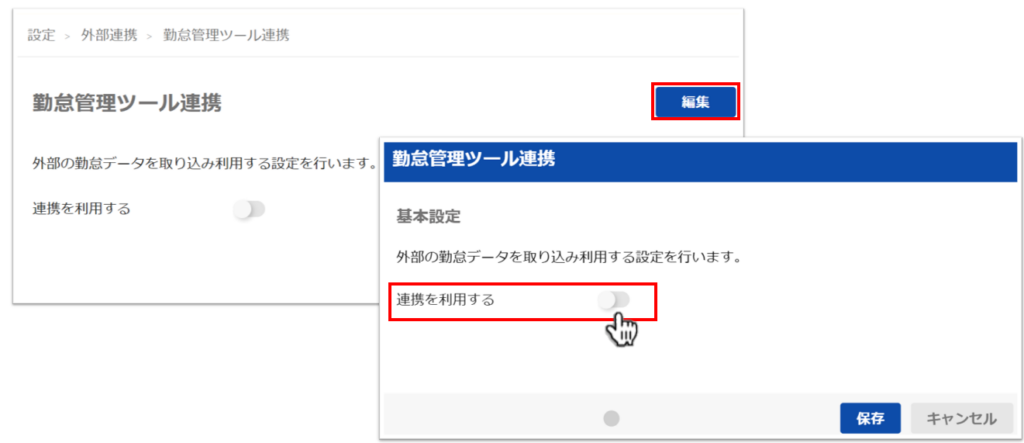
Step3
基本設定画面が表示されます。
KING OF TIMEを選択します。
(1/4)基本設定
KING OF TIME側の「管理画面」>「設定」>「その他」>「オプション」画面を開き、
外部サービス連携>KING OF TIME勤怠管理 WebAPI連携設定> 「連携設定」>
「新規アクセストークン発行」をクリックします。
発行したAPIトークンを入力し、「認証」ボタンを押します。
※「取込時刻」はKING OF TIMEよりEnkinGTへ自動同期する時刻です。
設定し「次へ」ボタンを押します。
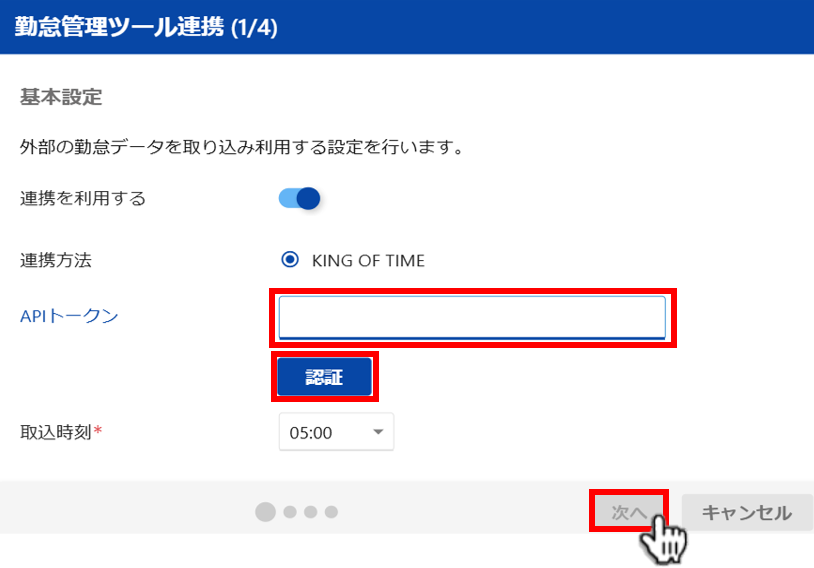
(2/4)カレンダーの連携
選択したユーザーが持つ休日設定を、EnkinGTのカレンダーに割り当てます。
EnkinGTカレンダーと連携するモデルユーザーをリストから選択し、「次へ」ボタンを押してください。
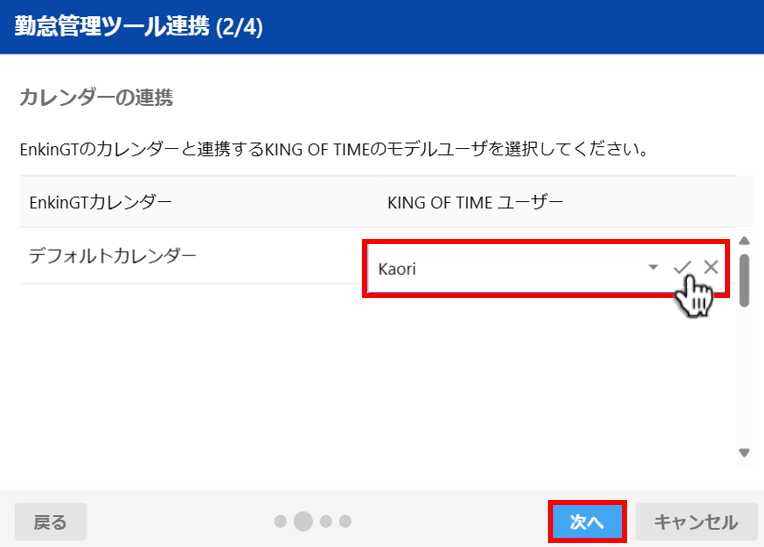
(3/4)休暇設定の連携
KING OF TIMEの”休暇区分”に割り当てるEnkinGTの ”出勤タイプ”を選択設定します。
「次へ」ボタンを押します。
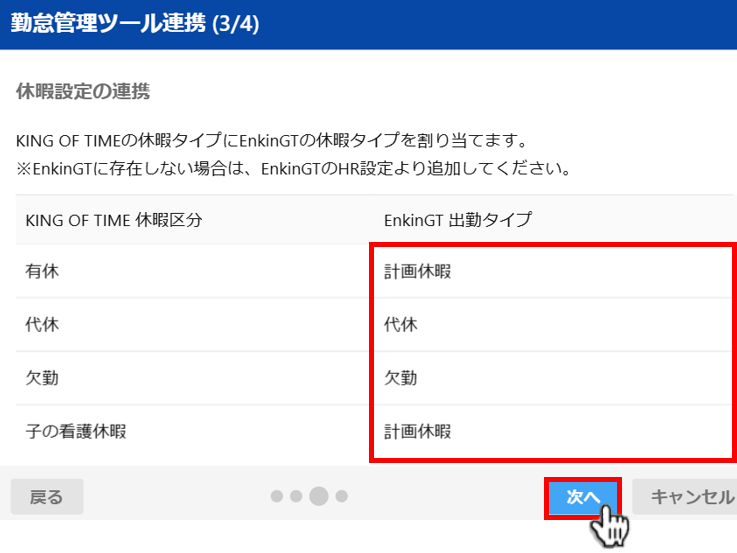
(4/4)確認
勤怠管理の連携設定を確認します。
「保存」ボタンを押します。
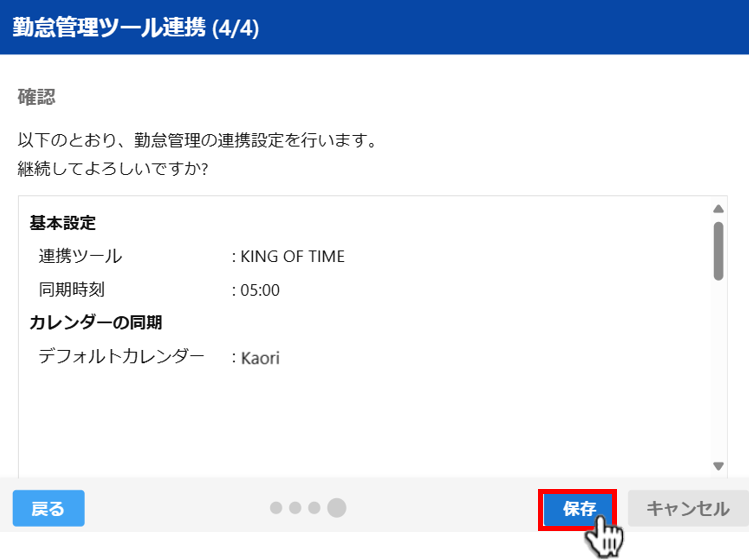
Step4
次に、勤務タイプの設定を行います。
※勤務タイプは自動的にKING OF TIMEと連携できないため、
KING OF TIMEに設定されている情報をEnkinGTの勤務タイプに設定し、ユーザーに割り当てる必要があります。
勤務タイプには以下の情報が含まれます。
・勤務タイプ
時間制、フレックス、スーパーフレックス
・勤務時間(開始~終了)
・休憩時間
管理者権限を持つユーザーでログインし、
左サイドバーの歯車アイコン「システム設定」>「HR」>「勤務タイプ」をクリックします。
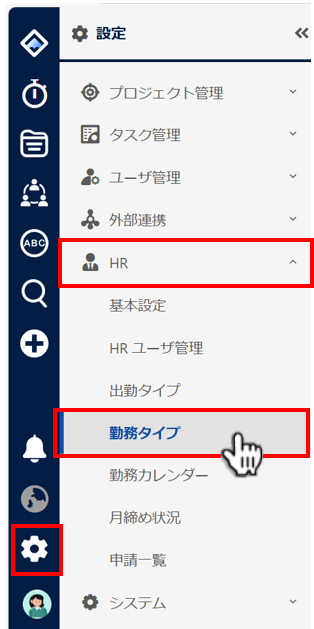
Step5
勤務タイプの画面が表示されます。
「新規タイプ」ボタンを押します。
勤務タイプの作成ウィザードが表示されます。
KING OF TIMEに設定されている情報をEnkinGTの勤務タイプに設定します。
「登録」ボタンを押します。
※既存の勤務タイプ名をクリックすることで編集し更新することも可能です。
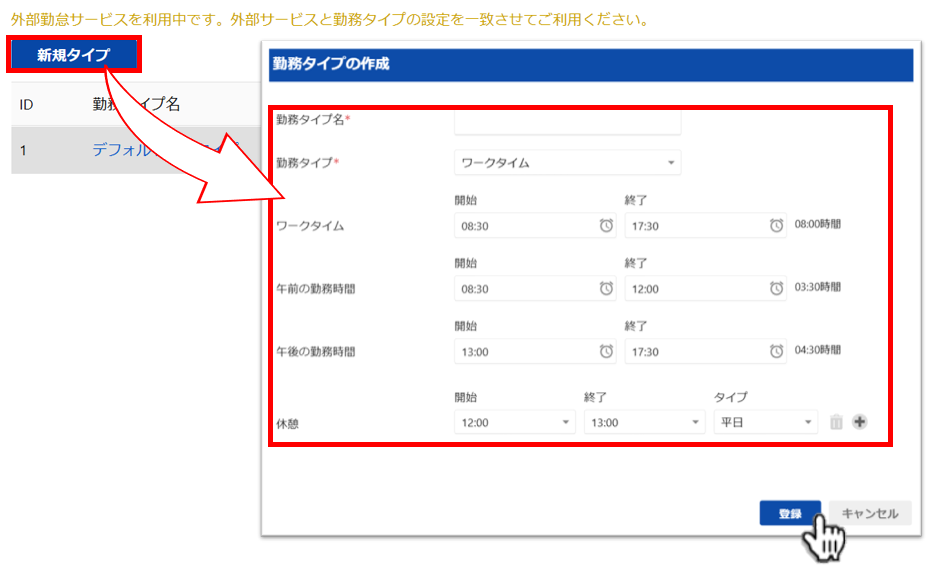
Step6
KING OF TIME と一致させた勤務タイプをユーザーに割り当てます。
管理者権限を持つユーザーでログインし、
左サイドバーの歯車アイコン「システム設定」>「HR」>「HRユーザ管理」をクリックします。
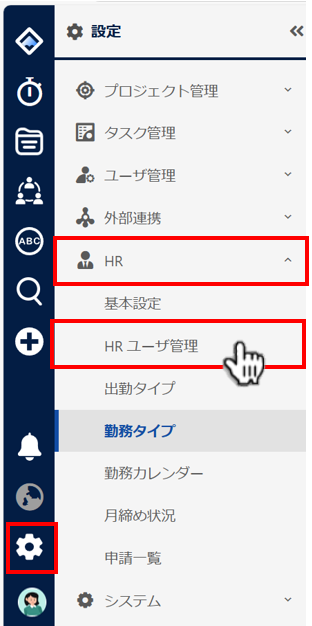
Step7
HRユーザー管理画面が表示されます。
設定した勤務タイプを割り当てたいユーザーを選択します。(複数選択可能)
「一括操作」ボタン>「勤務タイプ設定」を選択します。
勤務設定ウィザードが表示されます。
勤務タイプを選択し「更新ボタン」を押してください。
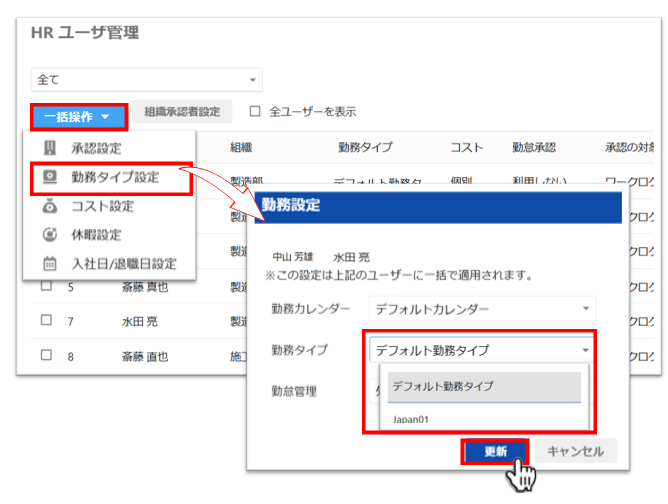
以上で外部勤怠ツール連携の設定は完了です。
